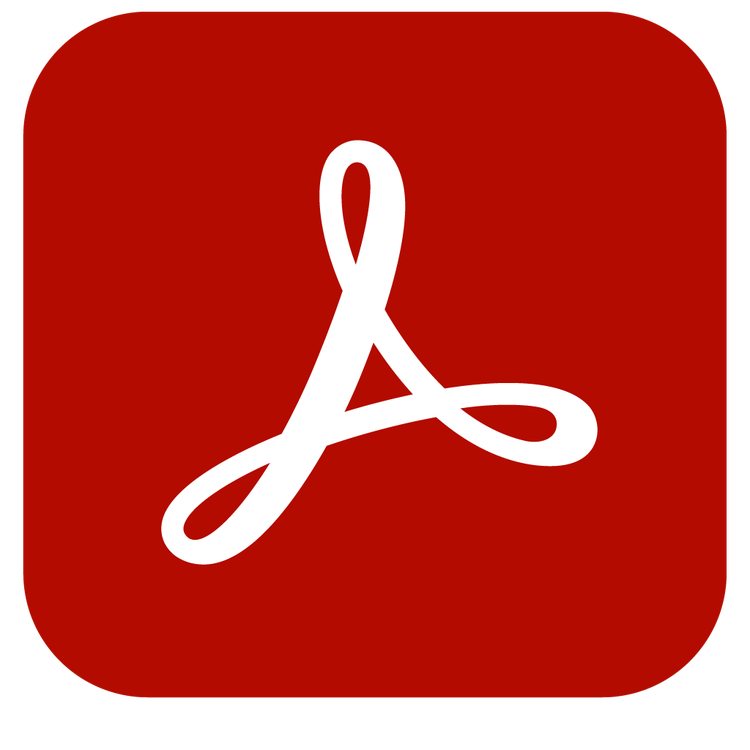Adobe Acrobat Sign
Cách tạo chữ ký trực tuyến bằng Adobe Acrobat Sign.
Từ ký tài liệu điện tử cho đến thu thập chữ ký cho các biểu mẫu hoặc tài liệu pháp lý, hãy tìm hiểu cách tạo và quản lý chữ ký trực tuyến.

Tạo chữ ký trực tuyến để tăng hiệu quả.
- Nhận được sự đồng ý hoặc phê duyệt hợp pháp bằng phương pháp kỹ thuật số trên các tài liệu hoặc biểu mẫu điện tử.
- Thiết lập chữ ký số để tăng khả năng bảo mật.
- Khám phá cách ký và gửi tài liệu PDF giúp đẩy nhanh nhịp độ hoạt động của doanh nghiệp.
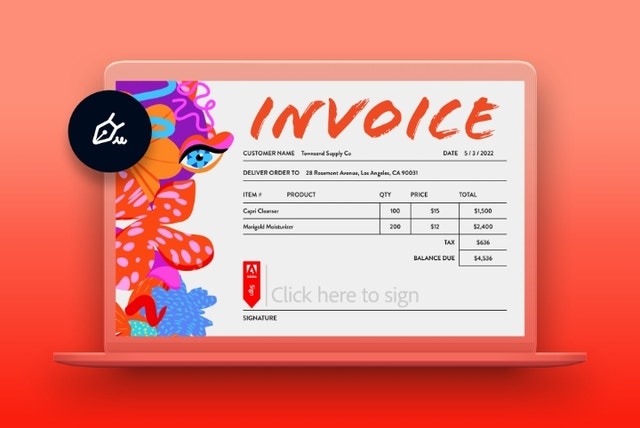
Cách tạo chữ ký điện tử (e-signature) trực tuyến.
Giống như chữ ký ướt bằng bút mực, chữ ký điện tử biểu thị sự chấp nhận một thỏa thuận hoặc hồ sơ. Trong Acrobat Sign, bạn có thể tạo chữ ký có phông chữ giống tập lệnh, vẽ chữ ký hoặc sử dụng chữ ký ảnh. Mặc định là phông chữ giống tập lệnh, phông chữ này chuyển đổi tên đánh máy của bạn thành phông chữ tiêu chuẩn được mã hóa cho mục đích pháp lý.
Khi bạn nhận được một tài liệu cần ký, hãy làm theo các bước sau để tạo chữ ký điện tử bằng Acrobat Sign:
1. Mở và nhấp vào.
Mở email và nhấp vào liên kết có nhãn "Nhấp vào đây để xem lại và ký".
2. Nhấp vào lời nhắc trong tài liệu.
Tìm trường “Nhấp vào đây để ký” trong tài liệu. Khi bạn nhấp vào trường đó, một cửa sổ bật lên sẽ mở ra.
3. Chọn từ các tùy chọn.
Trong cửa sổ bật lên, bạn có thể nhập tên của mình, vẽ bằng chuột, ký bằng ngón tay hoặc bút cảm ứng trên thiết bị di động hoặc tải lên hình ảnh chữ ký của bạn. Kích thước hình ảnh chữ ký tối thiểu được đề xuất là cao 60 pixel và rộng 600 pixel. Kích thước hình ảnh sẽ điều chỉnh cho phù hợp với trường chữ ký.
4. Tạo chữ ký.
Nhấp vào Áp dụng để thêm chữ ký của bạn vào dòng chữ ký. Bạn có thể xem trước tài liệu đã ký trước khi phê duyệt.
5. Hoàn thiện chữ ký điện tử.
Chọn "Nhấp để ký" ở cuối màn hình. Acrobat Sign sẽ tự động gửi cho bạn và người gửi tài liệu được ký hoàn thiện.

Sự khác nhau giữa chữ ký điện tử và chữ ký số là gì?
Chữ ký số là một dạng chữ ký điện tử bảo mật hơn. Bạn có thể tạo chữ ký số bằng chứng chỉ số được liên kết bằng mật mã với tài liệu qua cơ sở hạ tầng khóa công khai (PKI).
Cách tạo chữ ký số.
Thực hiện theo các bước sau để tạo chữ ký số bảo mật trong Acrobat Sign.
1. Mở và nhấp vào.
Mở email và nhấp vào liên kết có nhãn "Nhấp vào đây để xem lại và ký".
2. Nhấp vào lời nhắc trong tài liệu.
Tìm trường “Nhấp vào đây để ký” trong tài liệu. Khi bạn nhấp vào trường đó, một cửa sổ bật lên sẽ mở ra.
3. Chọn nguồn và tên chữ ký của bạn.
Ký chữ ký đám mây lên tài liệu bằng cách chọn tên của nhà cung cấp chứng chỉ ID kỹ thuật số của bạn. Nếu bạn không có chứng chỉ, hãy đăng ký bằng một chứng chỉ được liệt kê trên Danh sách tin cậy được Adobe phê duyệt.
4. Đăng nhập và áp dụng chữ ký số của bạn.
Đăng nhập vào nhà cung cấp ID kỹ thuật số và chọn ID kỹ thuật số của bạn. Nhấp vào Tiếp theo để áp dụng chữ ký cho tài liệu.
5. Xem trước chữ ký.
Nhấp vào Chỉnh sửa chữ ký để ký bằng chuột hoặc màn hình cảm ứng hoặc tải lên hình ảnh chữ ký của bạn. Sau đó nhấp vào OK.
6. Xác thực chữ ký.
Chọn Nhấp để ký. Nhập mã PIN và mật mã dùng một lần của nhà cung cấp ID kỹ thuật số để xác thực chữ ký số của bạn. Sau khi bạn đã được xác thực, Acrobat Sign sẽ tự động gửi cho bạn và người gửi tài liệu được ký hoàn thiện.

Câu hỏi thường gặp về chữ ký điện tử (e-signature).
Có ba phương pháp để tạo chữ ký điện tử trong Acrobat Sign. Bạn có thể chỉ cần nhập chữ ký của mình bằng phông chữ văn bản chữ ký mặc định của Acrobat Sign. Bạn có thể vẽ chữ ký bằng chuột hoặc bút cảm ứng. Hoặc bạn có thể tải lên hình ảnh tệp chữ ký của mình bằng định dạng BMP, PNG, GIF hoặc JPG.
- Di chuột qua tên của bạn ở góc trên bên phải của cửa sổ. Chọn Hồ sơ của tôi và nhấp vào Tạo.
- Chọn xem bạn muốn vẽ chữ ký bằng chuột hoặc bàn di chuột hay bạn muốn sử dụng thiết bị di động. Bạn cũng có thể tải hình ảnh chữ ký của mình lên.
- Nhấp vào Áp dụng. Sau đó làm theo quy trình tương tự để lưu chữ ký nháy của bạn.
- Di chuột qua tên của bạn ở góc trên bên phải của cửa sổ. Chọn Hồ sơ của tôi.
- Nhấp vào Xóa để loại bỏ chữ ký hiện tại của bạn.
- Thực hiện theo các bước trên để tạo chữ ký mới.
Tích hợp chữ ký trực tuyến để tiết kiệm thời gian và tiền bạc.
Acrobat Sign giúp ký điện tử dễ dàng hơn nhờ các tích hợp, do đó bạn không cần phải chuyển đổi ứng dụng để ký tệp PDF. Tiện ích của Adobe Acrobat Sign không chỉ giới hạn ở tệp PDF. Giải pháp tích hợp dành cho doanh nghiệp của Adobe hoạt động với nhiều đối tác phần mềm khác, bao gồm Microsoft 365, SharePoint và Dynamics. Acrobat Sign cũng hoạt động trong các tài liệu Salesforce và với Google Drive cũng như các ứng dụng khác của Google.
Chữ ký điện tử giúp giảm chi phí tổng thể của việc sử dụng giấy tờ, bưu phí và các chi phí khác đi kèm với việc ký trực tiếp mọi thứ, chẳng hạn như chi phí đi lại, chuyển phát nhanh hoặc công chứng. Nhưng quan trọng nhất là bạn tiết kiệm được thời gian khi tạo chữ ký trực tuyến. Với giải pháp chữ ký điện tử, bạn không phải in, quét hay gửi biểu mẫu qua đường bưu điện. Thay vào đó, mọi thứ có thể được xử lý kỹ thuật số bằng các công cụ sẵn có. Những lợi ích này cứ thế nhân lên:
- Skipton Building Society đã giúp khách hàng mua nhà nhanh chóng bằng đơn đăng ký thế chấp qua Acrobat Sign, giúp giảm được 97% thời gian ký kết trung bình.
- Tiểu bang Hawaii đã chuyển sang kỹ thuật số và tiết kiệm được 5 triệu đô la trong 2,5 năm bằng cách giảm chi phí in ấn và nhân công bằng cách sử dụng Acrobat Sign.
Với Acrobat Sign, bạn có thể nhanh chóng tạo chữ ký điện tử và gửi, theo dõi cũng như ký các biểu mẫu và hợp đồng bằng phương thức kỹ thuật số. Tìm hiểu cách đơn giản để giúp công việc kinh doanh và cuộc sống của bạn trở nên dễ dàng hơn.